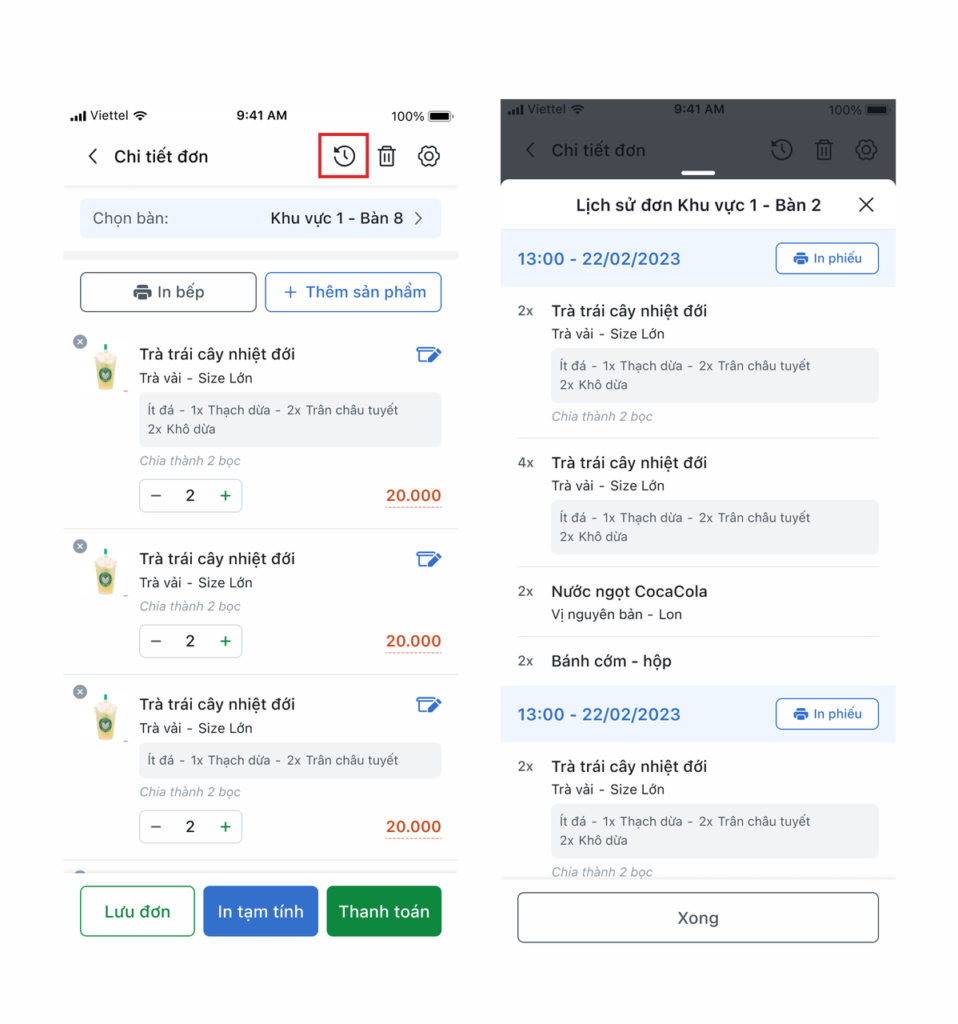Hướng dẫn cài đặt máy in bếp (phiếu chế biến)

Ứng dụng Sổ Bán Hàng đã có tính năng in phiếu chế biến giúp nhân viên nhận order dễ dàng gửi thông tin món của khách xuống nhà bếp theo từng lần đặt món.
Bạn thực hiện theo hướng dẫn 3 bước sau để cài đặt in bếp (phiếu chế biến)
Lưu ý: Chỉ cần cài đặt trên tài khoản của chủ nhà hàng. Tài khoản của nhân viên không cần cài đặt.
Bước 1: Mở tính năng In bếp
- Bước 1.1: Từ trang chủ, chọn “Cài đặt cửa hàng”
- Bước 1.2: Chọn “Quy trình bán hàng” tại mục Tối ưu bán hàng
- Bước 1.3: Mở “Chế độ bán dịch vụ, ăn và uống tại chỗ”
- Bước 1.4: Mở “In bếp”
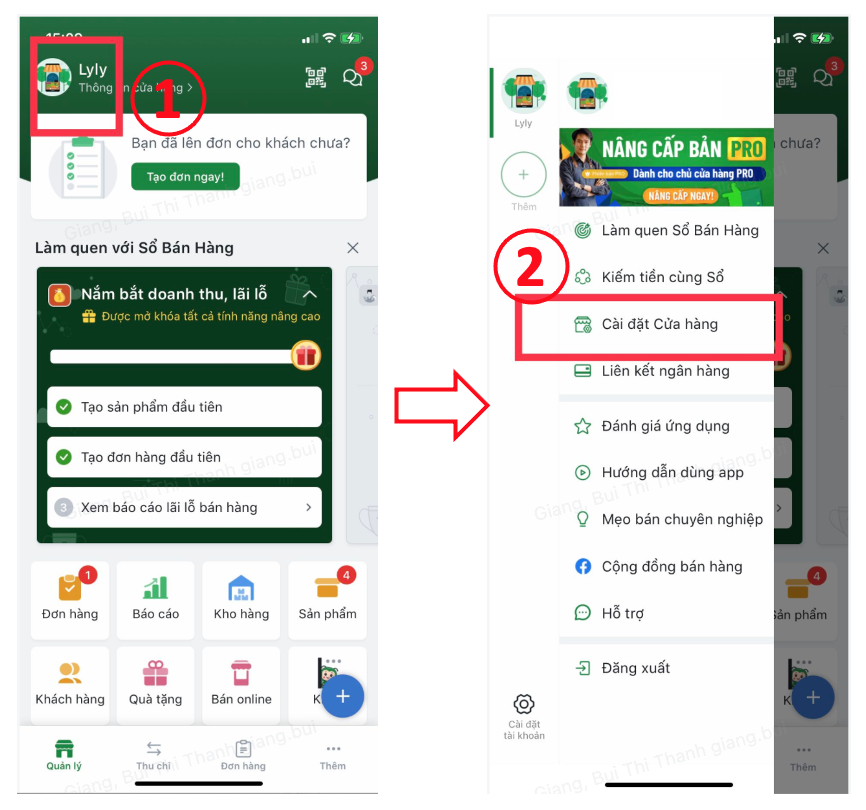
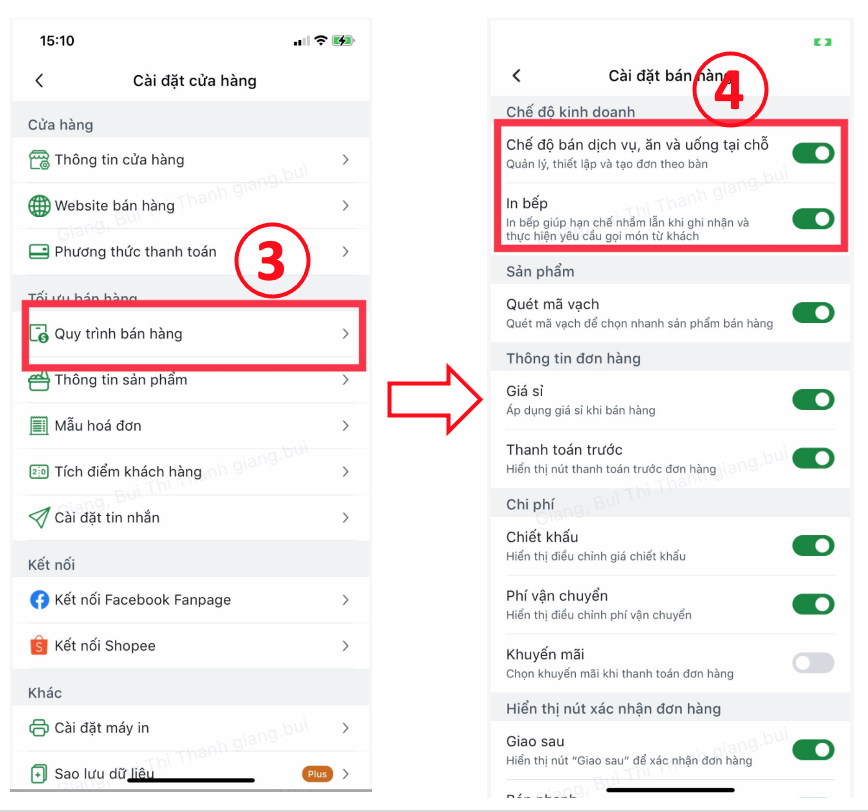
Bước 2: Cài đặt máy In bếp
- Bước 2.1: Kết nối máy in
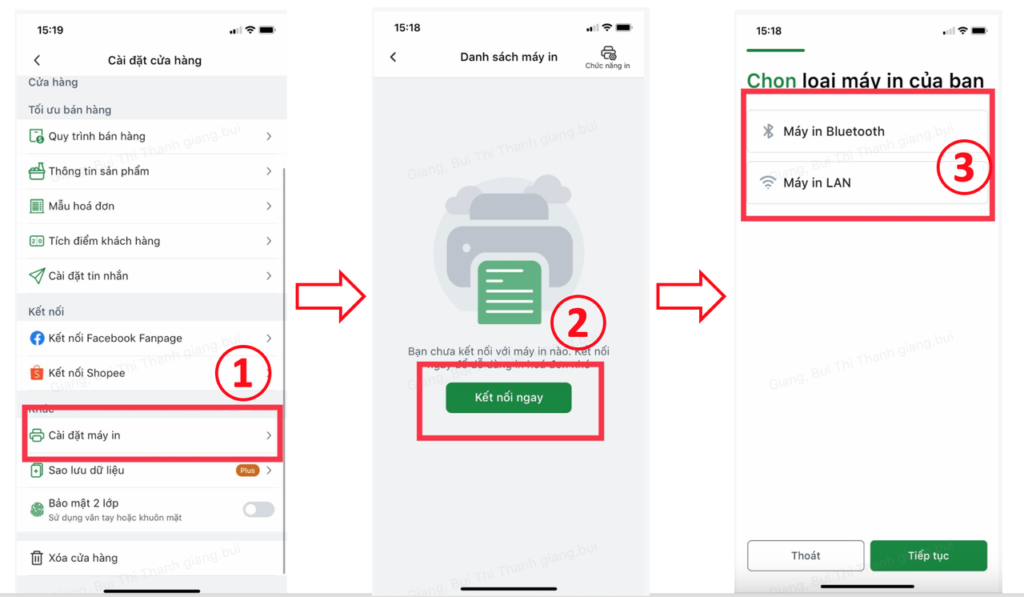
- Bước 2.2: Thiết lập chức năng cho từng máy in.
- Đặt tên cho máy in
- Chọn tính năng máy in đó thể in được:
- In hóa đơn: in hóa đơn thanh toán, in hóa đơn tạm tính
- Báo cáo ca: in báo cáo kết ca của nhân viên
- In bếp: in phiếu chế biến cho bếp
- Chọn số lượng liên trên 1 lần in
- Chọn nhân viên có thể sử dụng máy in. Nếu bạn không thể chọn được nhân viên in hóa đơn. Vui lòng thực hiện bước 2.3 trước khi thực hiện bước này.
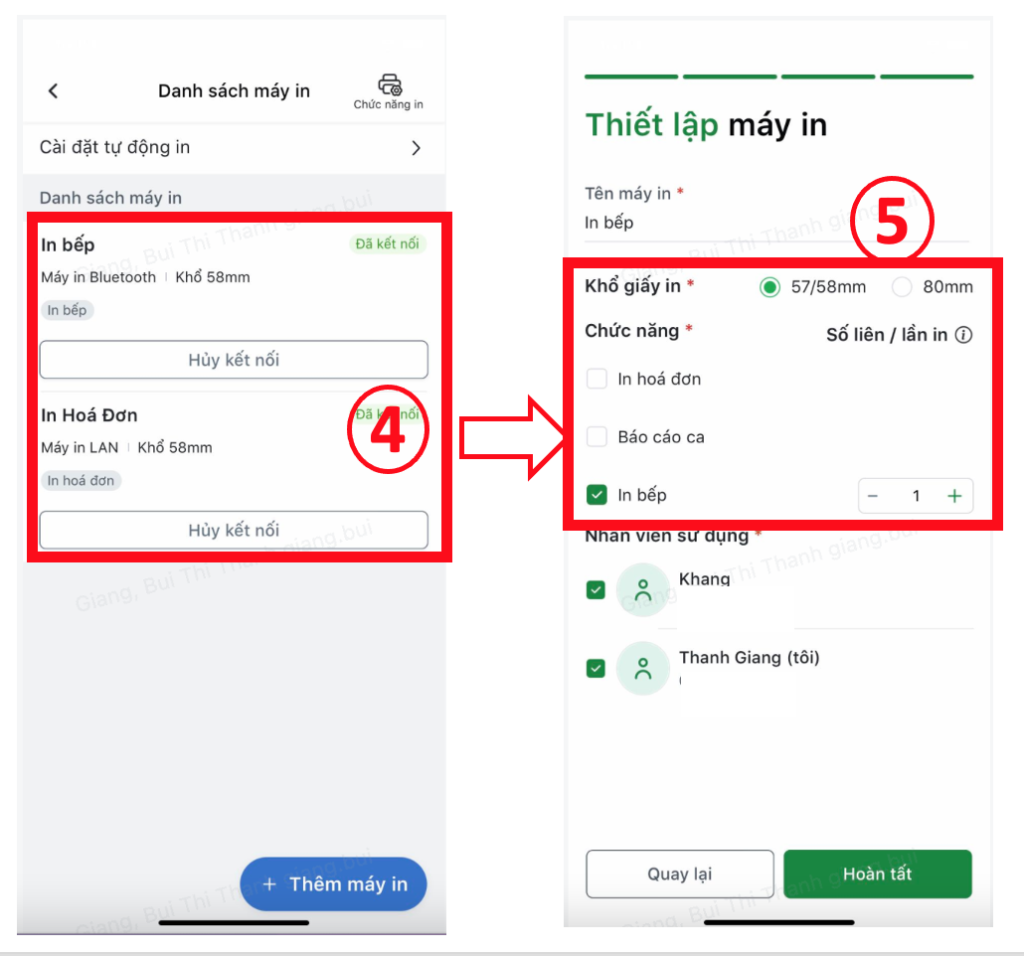
Bước 3: Cài đặt nâng cao cho máy in bếp (nếu cần)
Nếu cửa hàng bạn dùng cùng lúc nhiều máy in, mỗi máy in đảm nhận in danh mục/ sản phẩm riêng biệt
- Bước 3.1. Tại màn hình Danh sách máy in, chọn Chức năng in ở góc phải của màn hình
- Bước 3.2. Cài đặt chức năng In thức uống
- Bạn chọn In bếp ở màn hình Quản lý chức năng in
- Tại mục “Chọn món cho chức năng in”, bạn có thể lựa chọn Danh mục hoặc Sản phẩm, sau đó lựa chọn các món thức uống có trong danh sách sản phẩm cho máy in
- Để dễ dàng cho việc quản lý, bạn có thể đặt tên cho máy in là In thức uống
- Chọn Xác nhận để hoàn thành cài đặt chức năng In thức uống cho máy in
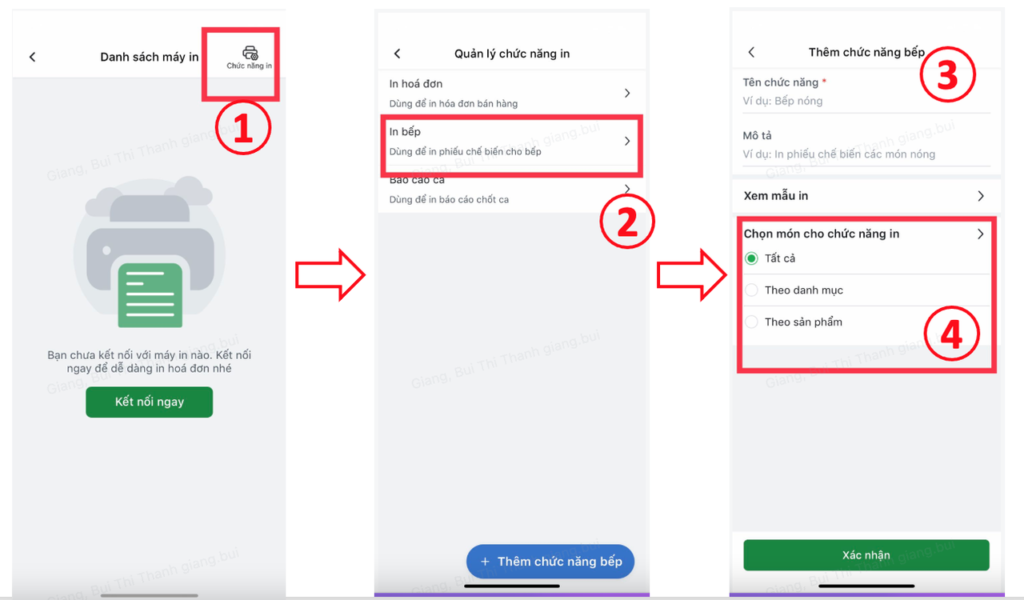
- Bước 3.3. Cài đặt chức năng In thức ăn
- Sau khi hoàn thành bước 2, ta đã đổi chức năng In bếp của hệ thống thành chức năng In thức uống. Vì vậy, để có thể In thức ăn, bạn phải tạo thêm chức năng in bếp mới
- Tại màn hình Quản lý chức năng in, bạn chọn nút Thêm chức năng bếp ở góc phải cuối màn hình
- Tại mục “Chọn món cho chức năng in”, bạn có thể lựa chọn Danh mục hoặc Sản phẩm, sau đó lựa chọn các món thức ăn có trong danh sách sản phẩm cho máy in
- Để dễ dàng cho việc quản lý, bạn có thể đặt tên cho máy in là In thức ăn
- Chọn Xác nhận để hoàn thành cài đặt chức năng In thức ăn cho máy in
- Bước 3.4: Thêm chức năng In thức uống và thức ăn vừa tạo cho máy in 1 và máy in 2
- Tại màn hình danh sách máy in, khi chọn vào máy in bất kì, bạn sẽ thấy 2 chức năng In thức uống và In thức ăn vừa được tạo ở 3 bước trên
- Để máy in 1 in thức uống và máy in 2 in thức ăn, bạn chỉ cần thêm chức năng In thức uống và In thức ăn vào từng máy in tương ứng
- Sau khi hoàn thành, khi bạn bấm In bếp, máy in 1 sẽ in các món thức ăn và máy in 2 sẽ in thức uống cùng một lúc
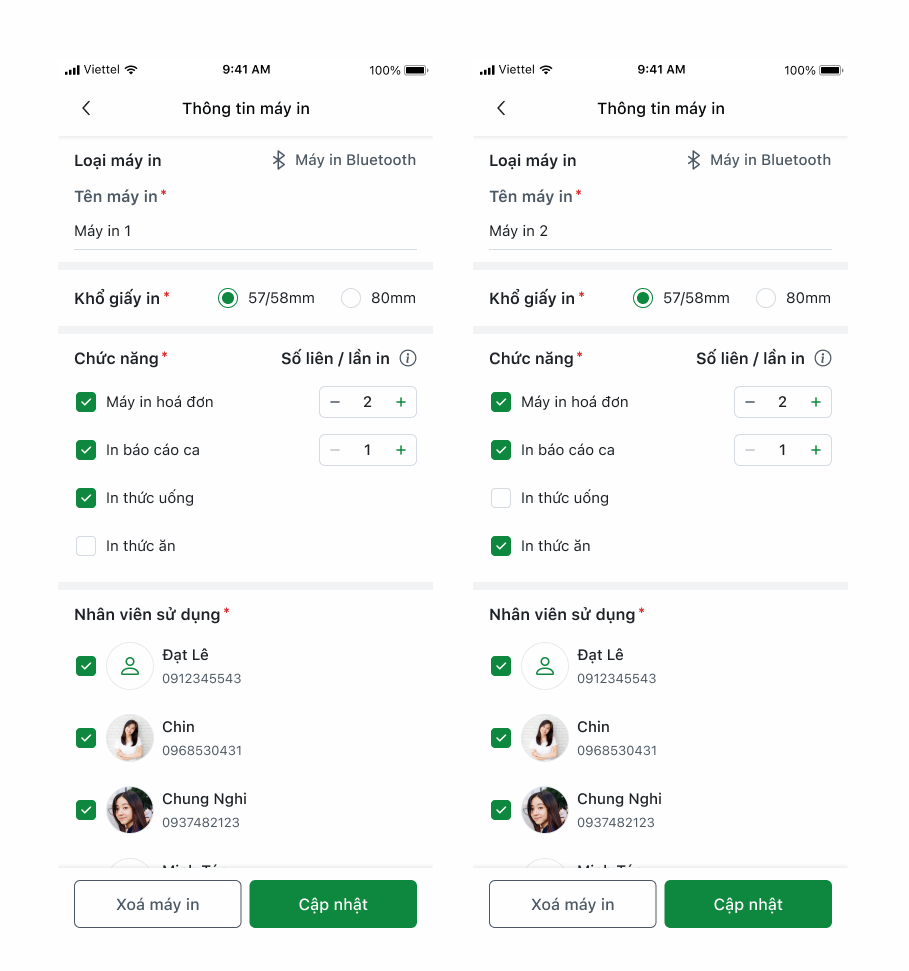
Hướng dẫn In phiếu chế biến (sau khi cài đặt máy in)
- Để in món vừa được gọi thêm, tại đơn hàng, bạn bấm vào “In bếp“
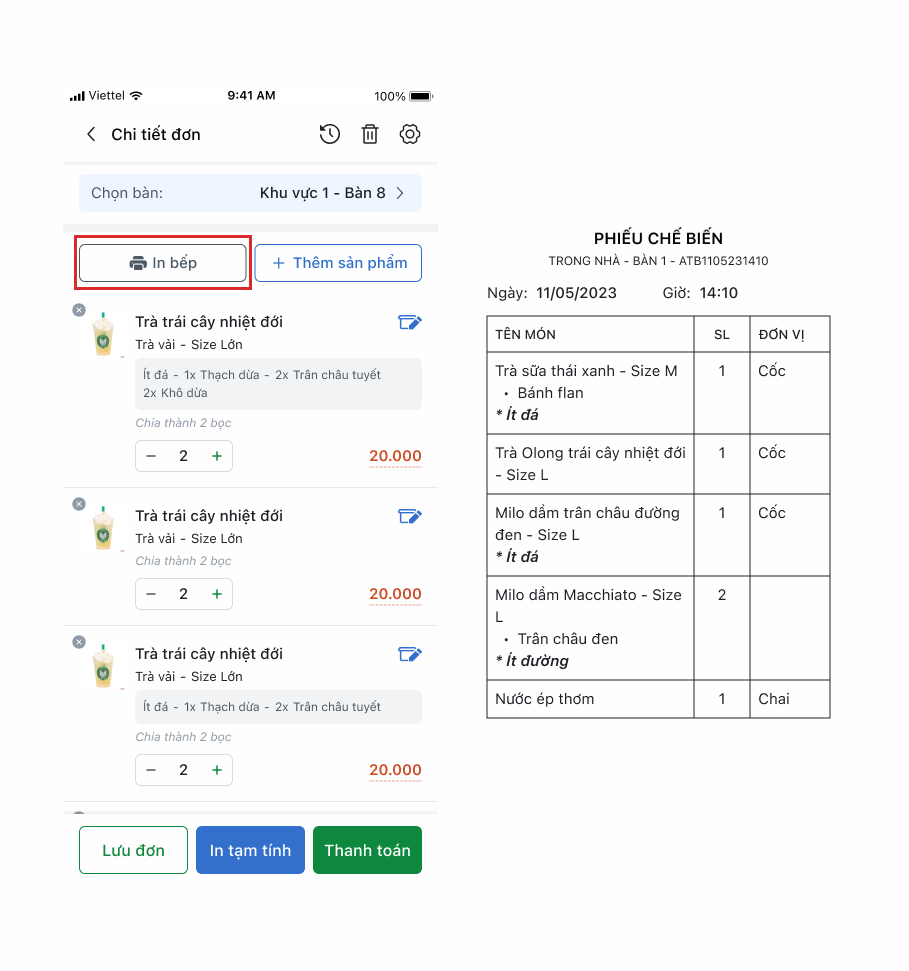
Để xem/in lại các phiếu món khách đã gọi, bạn ấn vào icon lịch sử gọi món (thứ 2 từ phải sang)